Heim >System-Tutorial >Windows-Serie >Wie aktiviere ich die Virtualisierung in Windows 10? Tutorial zum Aktivieren der Virtualisierung in Win10
Wie aktiviere ich die Virtualisierung in Windows 10? Tutorial zum Aktivieren der Virtualisierung in Win10
- WBOYWBOYWBOYWBOYWBOYWBOYWBOYWBOYWBOYWBOYWBOYWBOYWBnach vorne
- 2024-02-14 16:00:101549Durchsuche
PHP-Editor Apple stellt Ihnen vor, wie Sie die Virtualisierungsfunktion in Windows 10 aktivieren. Mit der Virtualisierungsfunktion von Windows 10 können Sie mehrere Betriebssysteme auf einem Computer ausführen und so eine flexiblere Entwicklungs- und Testumgebung bereitstellen. Um die Virtualisierung zu aktivieren, stellen Sie zunächst sicher, dass Ihr Computer die Virtualisierungstechnologie unterstützt. Aktivieren Sie dann die Virtualisierungsoption in den BIOS-Einstellungen. Öffnen Sie als Nächstes die Windows-Funktionen, suchen und aktivieren Sie die Option „Hyper-V“. Sobald Sie diese Schritte abgeschlossen haben, können Sie mit der Nutzung der Virtualisierungsfunktionen von Windows 10 beginnen, um problemlos mehrere Betriebssysteme auszuführen und ein effizienteres Computererlebnis zu genießen.
Tutorial zum Aktivieren der Win10-Virtualisierung
1. Drücken Sie „win+i“, um die Einstellungen zu öffnen, und klicken Sie auf „Update und Sicherheit“.
2. Klicken Sie dann in der linken Taskleiste auf „Wiederherstellen“.
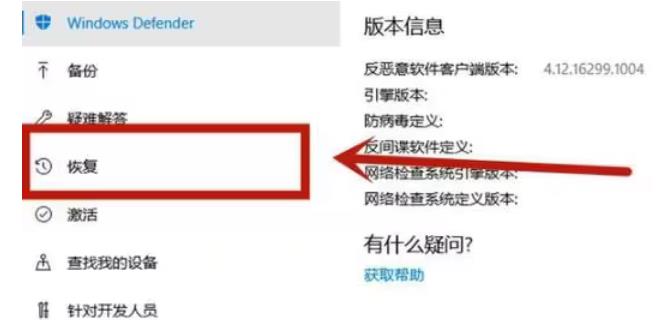
3. Klicken Sie unter „Erweiterter Start“ auf „Jetzt neu starten“.

4. Klicken Sie nach dem Neustart auf „Erweiterte Optionen“.

5. Geben Sie die erweiterten Optionen ein und klicken Sie auf „UEFI-Firmware-Einstellungen“.

6. Klicken Sie dann unten rechts auf „Neustart“.

7. Rufen Sie nach dem Neustart die Motherboard-Schnittstelle auf und wählen Sie zur Bestätigung und Eingabe „Erweitert“.
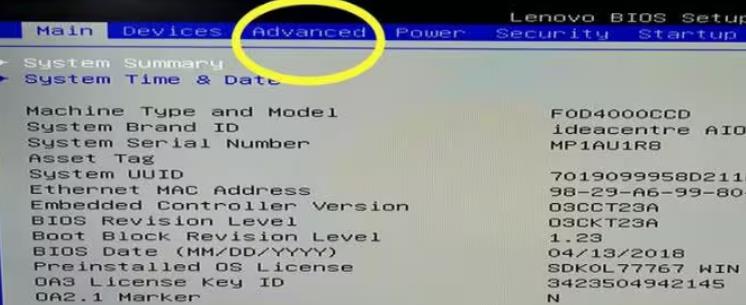
8. Passen Sie es an vt-d an, passen Sie es dann an, um es zu aktivieren, klicken Sie zur Bestätigung auf die Eingabetaste und drücken Sie schließlich F10, um zu speichern.
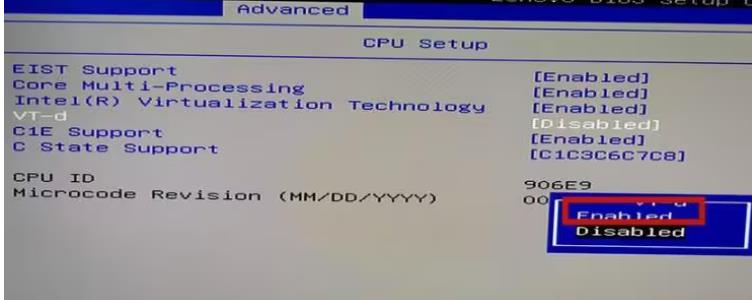
Das obige ist der detaillierte Inhalt vonWie aktiviere ich die Virtualisierung in Windows 10? Tutorial zum Aktivieren der Virtualisierung in Win10. Für weitere Informationen folgen Sie bitte anderen verwandten Artikeln auf der PHP chinesischen Website!
In Verbindung stehende Artikel
Mehr sehen- Was soll ich tun, wenn mein Win10-Computer immer automatisch Software installiert?
- Welche Taste drücken Sie, um die BIOS-Einstellungen auf Ihrem Computer aufzurufen?
- So partitionieren Sie die Festplatte in Win10
- So löschen Sie das Administratorkonto in Win10
- So geben Sie die BIOS-Einstellungen des Win10-Systems ein

